Derzeit haben wir dank der Technologie mehrere Tools zur Verfügung , mit denen wir auf viele unserer persönlichen Anwendungen und Vorlieben zugreifen können Beste Qualitätsstandards für alle unsere Videos, Serien oder Songs.
Eine der am häufigsten verwendeten Plattformen ist Spotify , das eine Reihe von Funktionen auf der Ebene digitaler Musikdienste bietet, mit denen wir auf Millionen von Songs , Videos oder Podcasts zugreifen können . Mit Spotify können wir über Geräte wie PCs, Smartphones, Tablets und Fernseher weltweit auf Künstlerinhalte zugreifen.
Um Spotify zu nutzen, gehen Sie einfach auf den folgenden Link und registrieren Sie sich entweder mit unserer E-Mail-Adresse oder unserem Facebook-Konto:
Nach erfolgreicher Registrierung haben wir die Möglichkeit, die Anwendung für Windows 10 herunterzuladen.
- Spotify kostenlos
- Spotify Premium. Diese Option ist kostenpflichtig.
Beide funktionieren ideal, haben aber logischerweise den Premium-Plan. Wir werden uns von den Anzeigen und zusätzlichen Funktionen wie der Zufallswiedergabe, unbegrenzten Sprüngen, dem Offline-Hören von Musik, dem Abspielen beliebiger Titel, der hohen Audioqualität und dem Zugriff auf alle fernhalten Auf Spotify verfügbare Premium-Inhalte sowie Millionen von Songs aus der ganzen Welt.
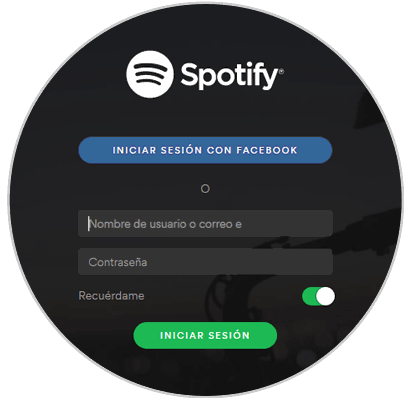
All dies ist einfach und dieses Mal konzentriert sich TechnoWikis auf einen speziellen Punkt und darauf, was verhindert, dass Spotify beim Start von Windows 10 automatisch ausgeführt wird, da dies den normalen Start des Systems verzögert und ohne Zweifel viele Benutzer nicht sicher wollen Programme werden selbstständig ausgeführt.
1. So deaktivieren Sie den automatischen Start von Spotify mithilfe der App in Windows 10
Diese erste Methode besteht darin, die Spotify-eigene Konfiguration zu verwenden, damit sie nicht automatisch startet.
Dazu öffnen wir die Spotify-Anwendung und gehen in das Menü “Bearbeiten” und wählen dort die Option “Einstellungen”:
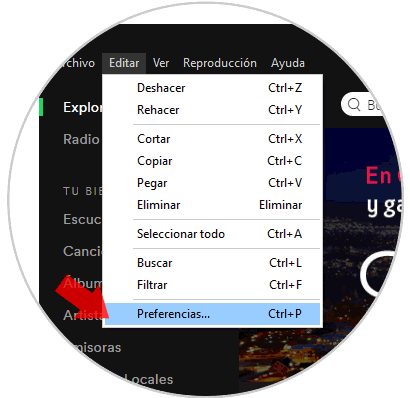
Es ist auch möglich, die folgende Tastenkombination zu verwenden:
+ P Strg + P
Im erweiterten Fenster gehen wir nach unten und wählen die Option “Erweiterte Konfiguration anzeigen” 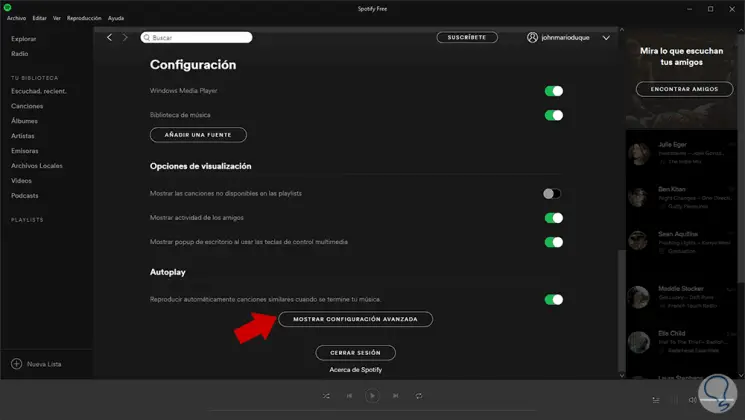
Im neuen Fenster finden wir den Bereich “Start und Fenster” und in der Zeile “Spotify automatisch öffnen” beim Starten des Computers wählen wir die Option “Nein”: 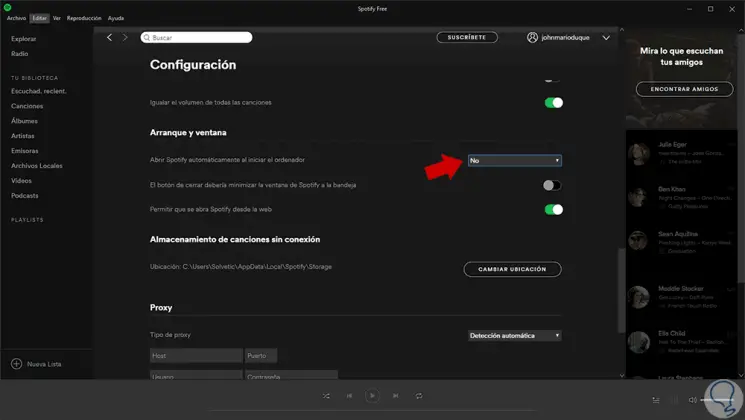
Auf diese Weise wird Spotify beim Start von Windows nicht mehr automatisch gestartet.
2. So deaktivieren Sie den automatischen Start von Spotify über den Windows 10-Task-Manager
Die nächste Option ist die Verwendung des Windows 10-Task-Managers, auf den wir mit einer der folgenden Optionen zugreifen können:
- Rechtsklick auf die Taskleiste und Auswahl der Option “Task-Manager”
- Klicken Sie mit der rechten Maustaste auf das Startmenü oder verwenden Sie die folgenden Tasten, und wählen Sie in der angezeigten Liste “Task-Manager” aus.
+ X
Im erweiterten Fenster wechseln wir zur Registerkarte “Start”. Dort finden wir die Spotify-Anwendung. Um zu verhindern, dass sie automatisch gestartet wird, haben wir zwei Möglichkeiten:
- Klicken Sie mit der rechten Maustaste auf die Anwendung und wählen Sie die Option “Deaktivieren”
- Wählen Sie die Anwendung aus und klicken Sie unten auf die Schaltfläche “Deaktivieren”.
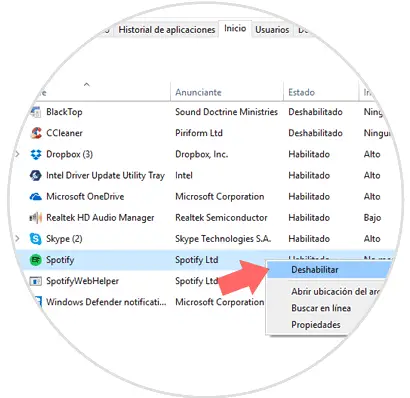
Dadurch wird verhindert, dass Spotify wie das Betriebssystem gestartet wird.